
Với ‘Voice Conversations’ hay nói dễ hiểu hơn là tính năng Chat bằng Giọng nói, bạn có thể tham gia vào cuộc đối thoại rảnh tay với ChatGPT giống như con người trên ứng dụng iOS và Android. Sự đổi mới này đang định hình tương lai của sự tương tác giữa con người và máy móc.
Kể từ khi ra mắt ChatGPT, nó đã trở thành một hiện tượng đáng chú ý, thiết lập các tiêu chuẩn mới cho tương tác giữa người và máy. Từ những người dùng hàng ngày đang tìm kiếm câu trả lời nhanh chóng cho đến những người đam mê công nghệ vượt qua giới hạn ngôn ngữ của họ, ChatGPT đã thu hút trí tưởng tượng của con người trên toàn thế giới.
Format chỉ có văn bản khá tẻ nhạt, đặc biệt là trong một thế giới luôn luôn chuyển động và cần những cách tương tác nhanh hơn. May mắn thay, OpenAI cũng đã nhận ra điều đó và hiện họ đang triển khai ‘Voice Conversations’ trên ứng dụng iOS và Android cho phép bạn trò chuyện với ChatGPT bằng giọng nói. Trong bài viết này, hãy cùng tekzone.vn tìm hiểu về Cách ra lệnh ChatGPT bằng giọng nói với Voice Conversations nhé!
Nguyên lý hoạt động của Voice Conversations trong Chat GPT
Khi bật Voice Conversations, bạn có thể chat qua lại mà không cần gõ bàn phím với ChatGPT. Voice Conversations sử dụng các mô hình nội bộ của OpenAI, bao gồm cả Whisper, để hoạt động.
Về cơ bản, nó là sự kết hợp giữa các mô hình chuyển giọng nói thành văn bản và chuyển văn bản thành giọng nói hỗ trợ toàn bộ quá trình thiết lập. ChatGPT thực sự không thể nghe thấy bạn; bài phát biểu được Whisper phiên âm và gửi đến mô hình, sau đó bạn có thể nghe đầu ra của ChatGPT bằng mô hình chuyển văn bản thành giọng nói mới mà OpenAI đã sử dụng. Bạn thậm chí có thể xem bản ghi của toàn bộ cuộc chat sau khi rời cuộc chat.
Phần thú vị nhất trong toàn bộ quá trình thiết lập là giọng nói bạn nghe thấy rất giống con người. Điều này cũng phù hợp với ấn tượng ban đầu của ChatGPT, trong đó các cuộc chat bằng văn bản với bot cũng mang lại cảm giác tự nhiên và giống con người.
Bạn có thể nói chuyện với ChatGPT bằng ngôn ngữ đã chọn hoặc để nó tự động phát hiện ngôn ngữ; nó cũng hoạt động khá ấn tượng đối với các ngôn ngữ khác.
Voice Conversations trong ChatGPT chỉ khả dụng cho người dùng ChatGPT Plus và Enterprise tại thời điểm này. Cuộc chat bằng giọng nói có thể sử dụng cả mô hình GPT 3.5 và GPT 4; Tuy nhiên, giới hạn tin nhắn là 50 tin nhắn cứ sau 3 giờ đối với người dùng GPT 4 dành cho Plus vẫn được áp dụng (không có giới hạn như vậy đối với người dùng Doanh nghiệp).
Công ty vẫn đang trong quá trình triển khai tính năng này nên tính năng này có thể chưa xuất hiện ngay cho tài khoản nhưng bạn sẽ nhận được tính năng này trong thời gian tới. Lưu ý: Để sử dụng Cuộc chat bằng giọng nói, bạn cần bật ‘Chat History & Training‘ trong cài đặt.
Cách bật và sử dụng Voice Conversations trong ChatGPT
Bạn có thể dễ dàng nói chuyện với ChatGPT từ ứng dụng iOS hoặc Android nếu tính năng này đã được triển khai cho tài khoản nhưng trước tiên bạn cần phải bật nó.
Mở ứng dụng ChatGPT trên điện thoại và nhấn vào menu ‘ba chấm‘ ở góc trên bên phải màn hình.
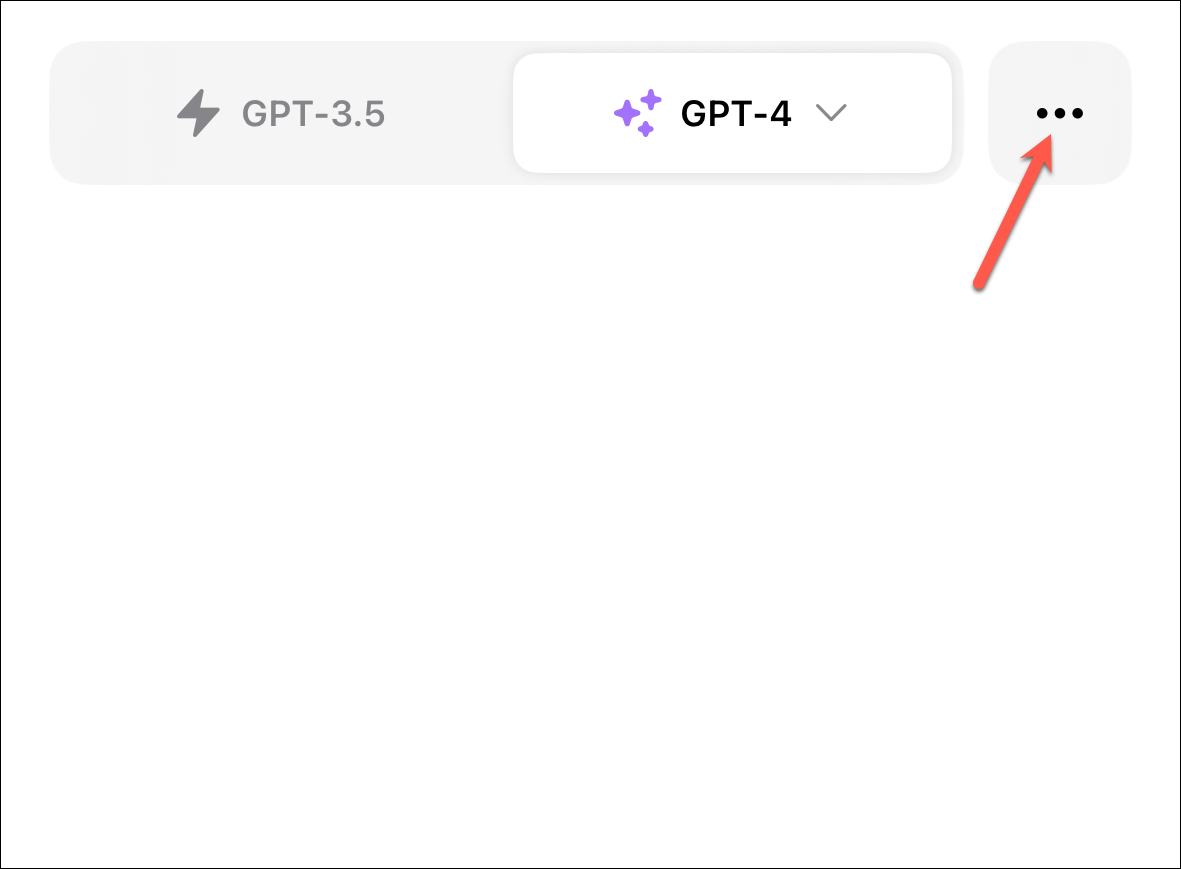
Chọn ‘Cài đặt‘ từ các tùy chọn xuất hiện.
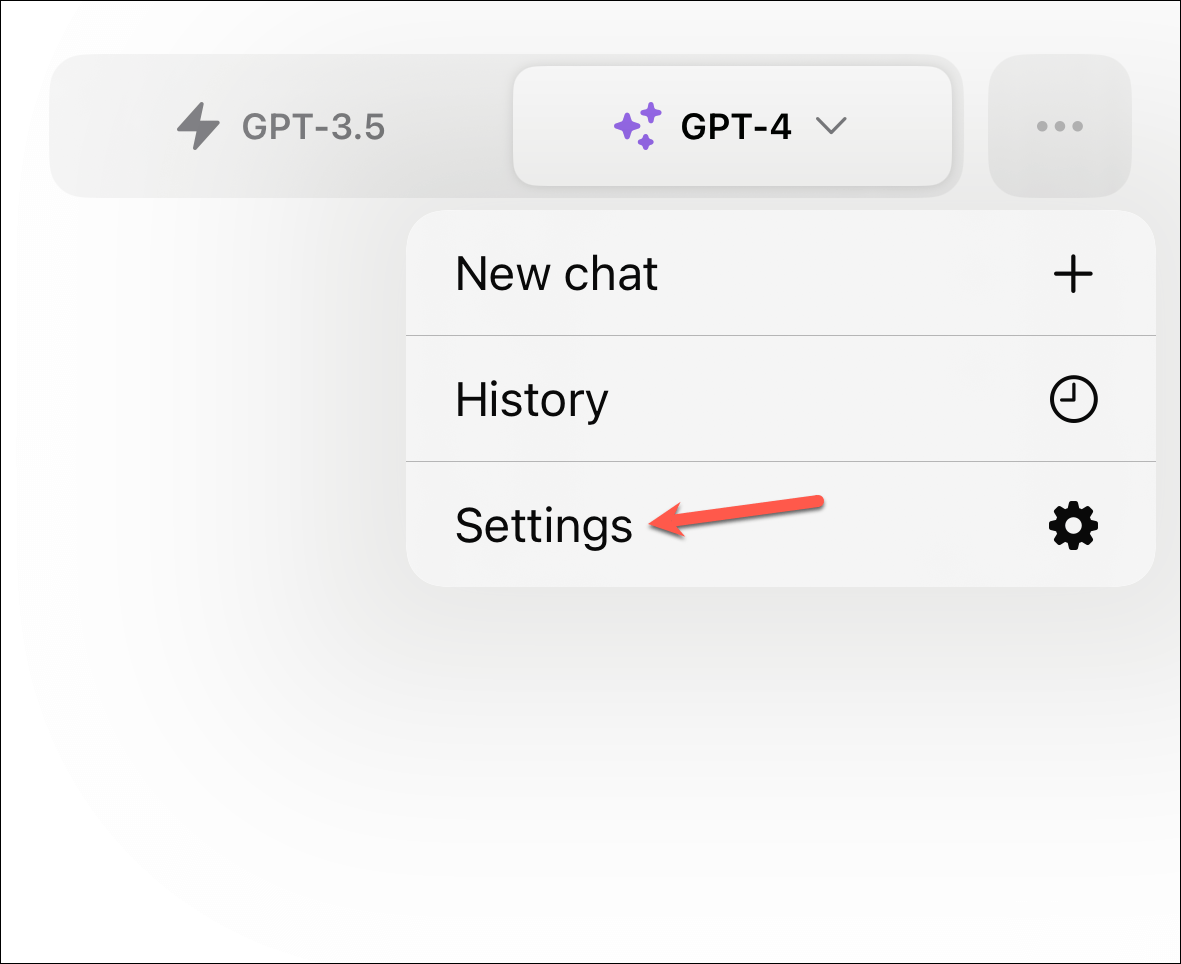
Sau đó, điều hướng đến tùy chọn ‘Tính năng mới‘ (Tính năng Beta trên Android).
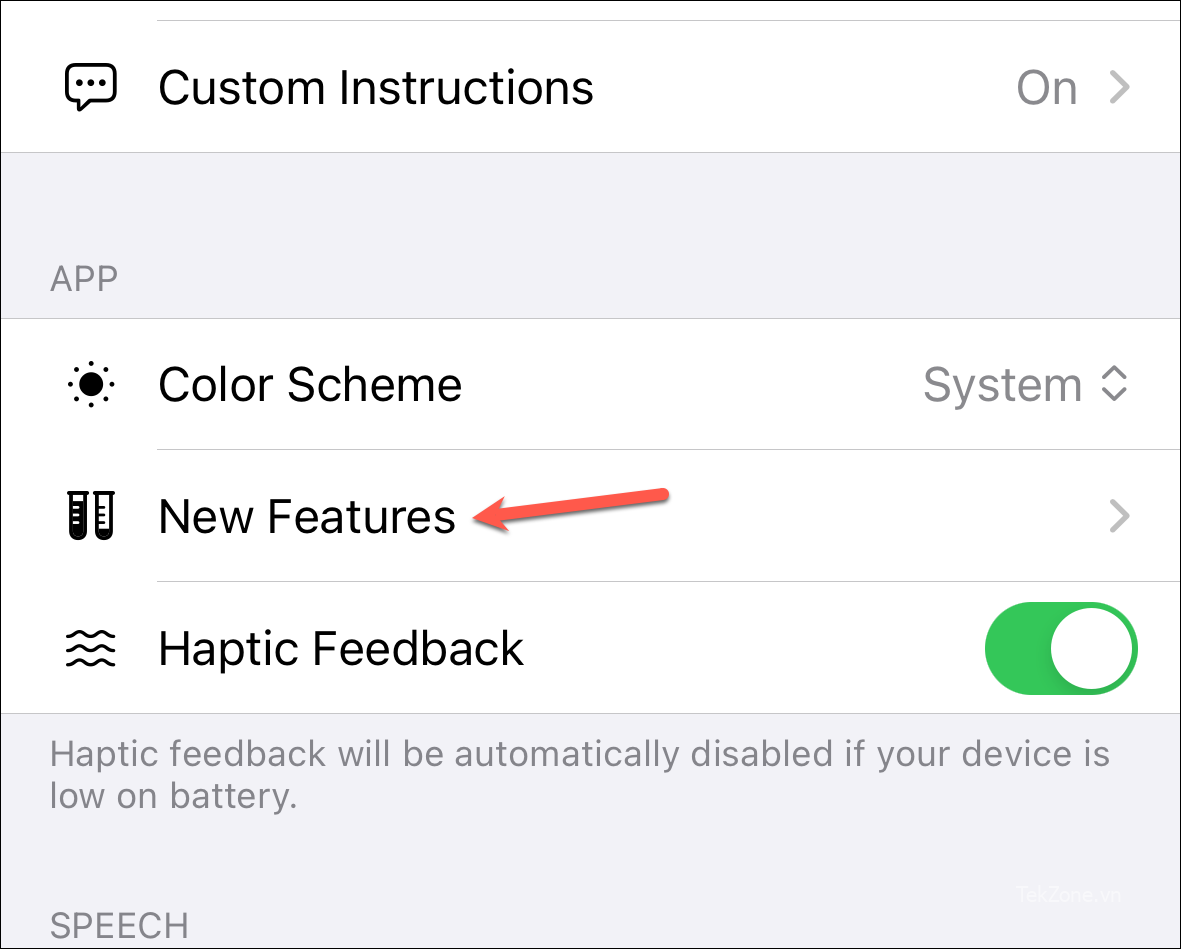
Ở đó, bật nút chuyển đổi cho ‘Cuộc chat bằng giọng nói‘.
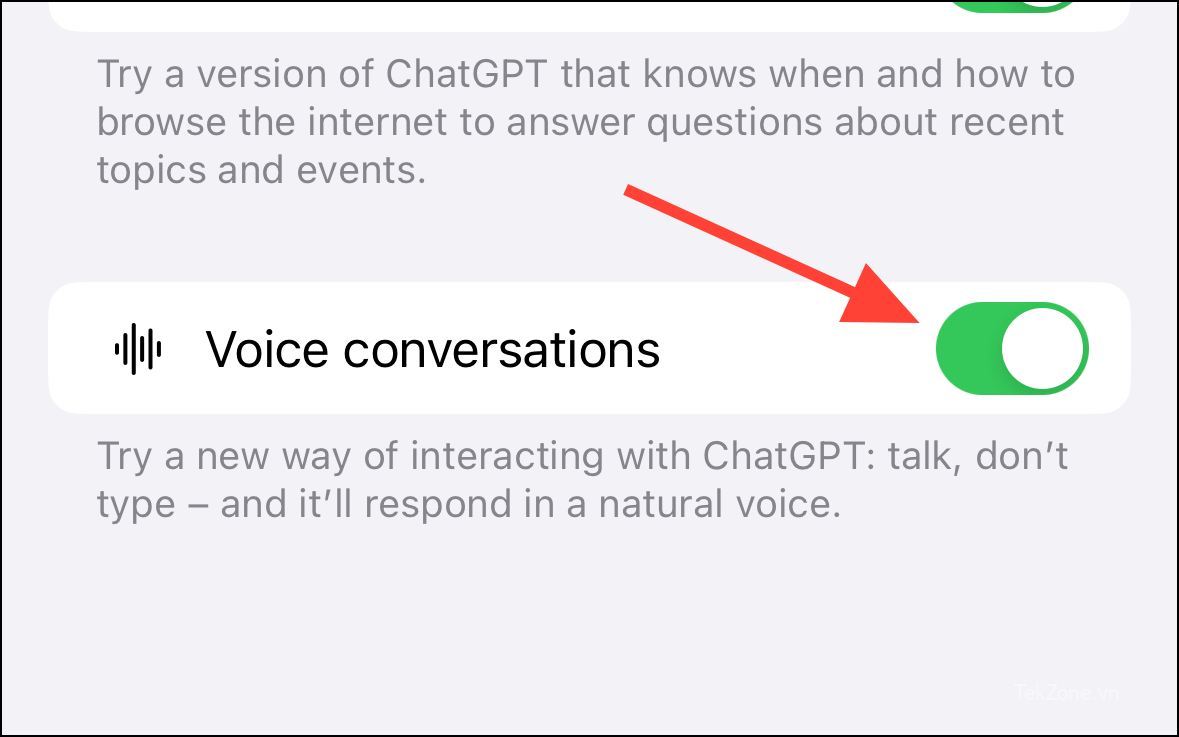
Quay lại cài đặt, chạm vào tùy chọn ‘Giọng nói‘.
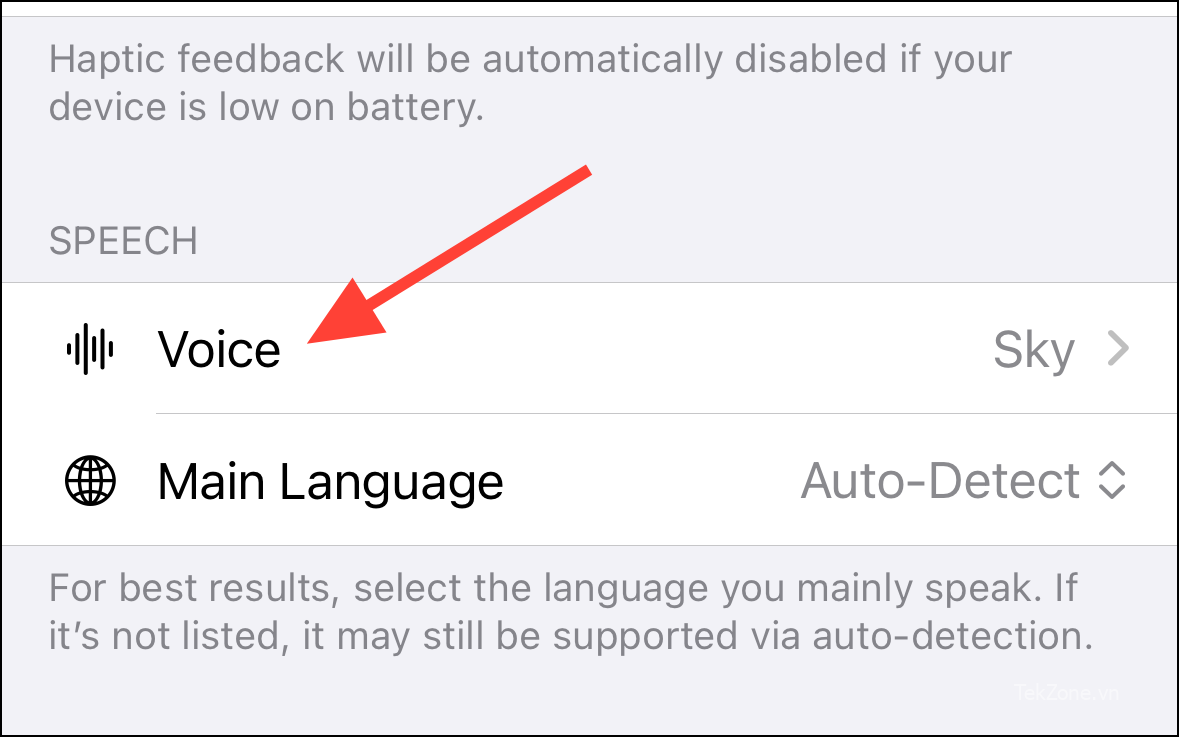
Tại đây bạn có thể chọn giọng nói bạn muốn sử dụng. Có 5 tùy chọn có sẵn: ‘Juniper’, ‘Ember’, ‘Sky’, ‘Cove’ và ‘Breeze’. Nhấn vào cái bạn muốn sử dụng; theo mặc định, nó sử dụng ‘Juniper’.
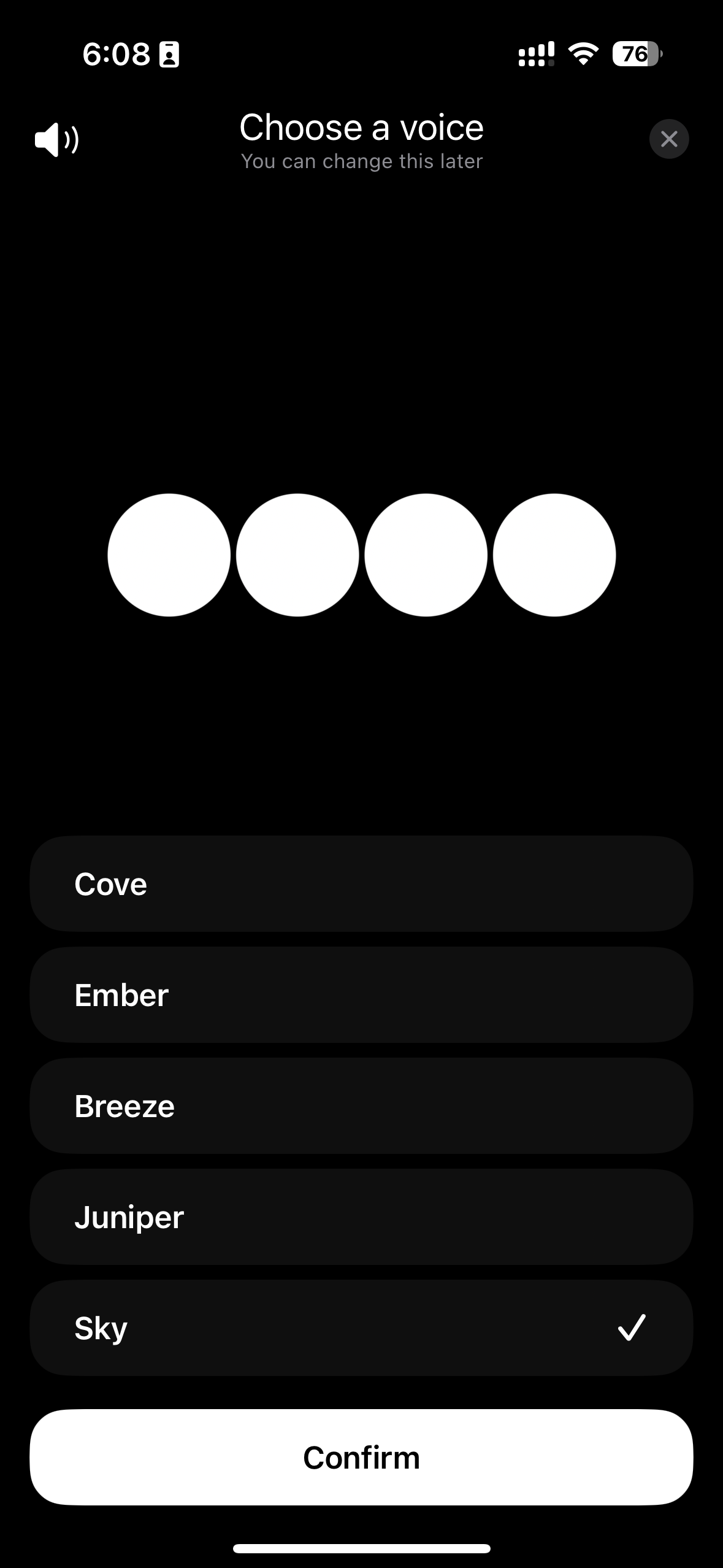
Bây giờ, để trò chuyện với ChatGPT, hãy chuyển đến một cuộc chat mới, chọn kiểu máy bạn muốn sử dụng và nhấn vào biểu tượng ‘Tai nghe‘ xuất hiện ở bên trái dấu chấm lửng.
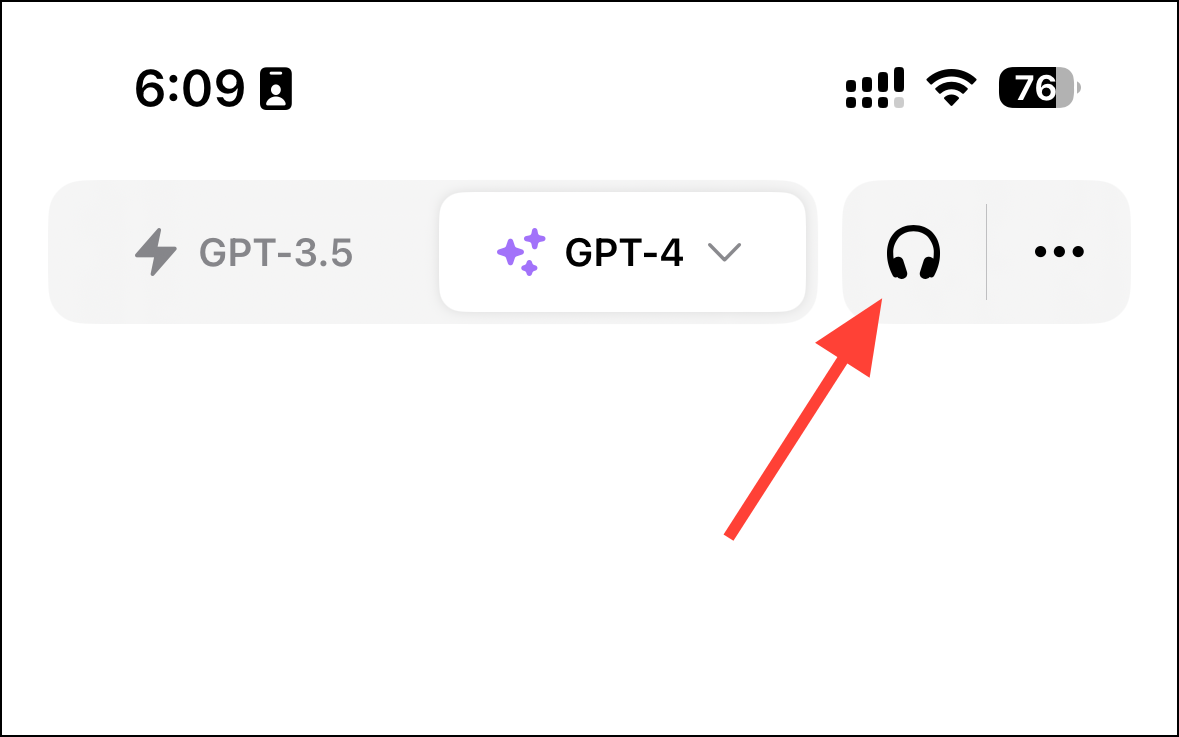
Có thể mất vài giây để thiết lập kết nối. Sau khi được kết nối, bạn chỉ cần đưa ra câu hỏi của mình cho trợ lý và trợ lý sẽ trả lời bằng câu trả lời.
Sau khi tham gia cuộc chat Thoại, bạn sẽ vẫn ở trong đó cho đến khi thoát ra. Bạn cũng có thể điều khiển thủ công để tạm dừng cuộc chat, làm gián đoạn bot khi nó đang nói và dừng cuộc chat.
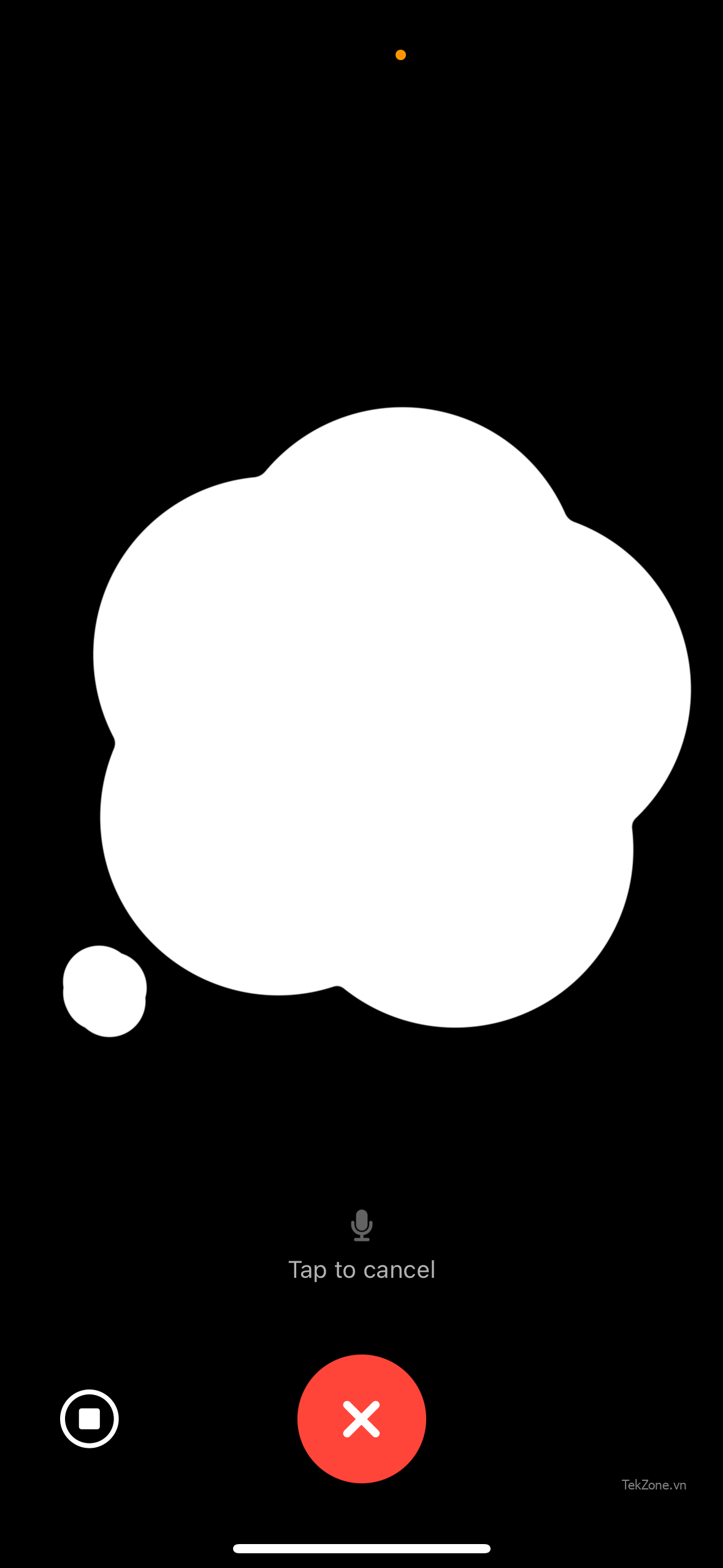
Để thoát khỏi cuộc chat thoại, hãy nhấn vào nút ‘X‘ ở cuối màn hình.
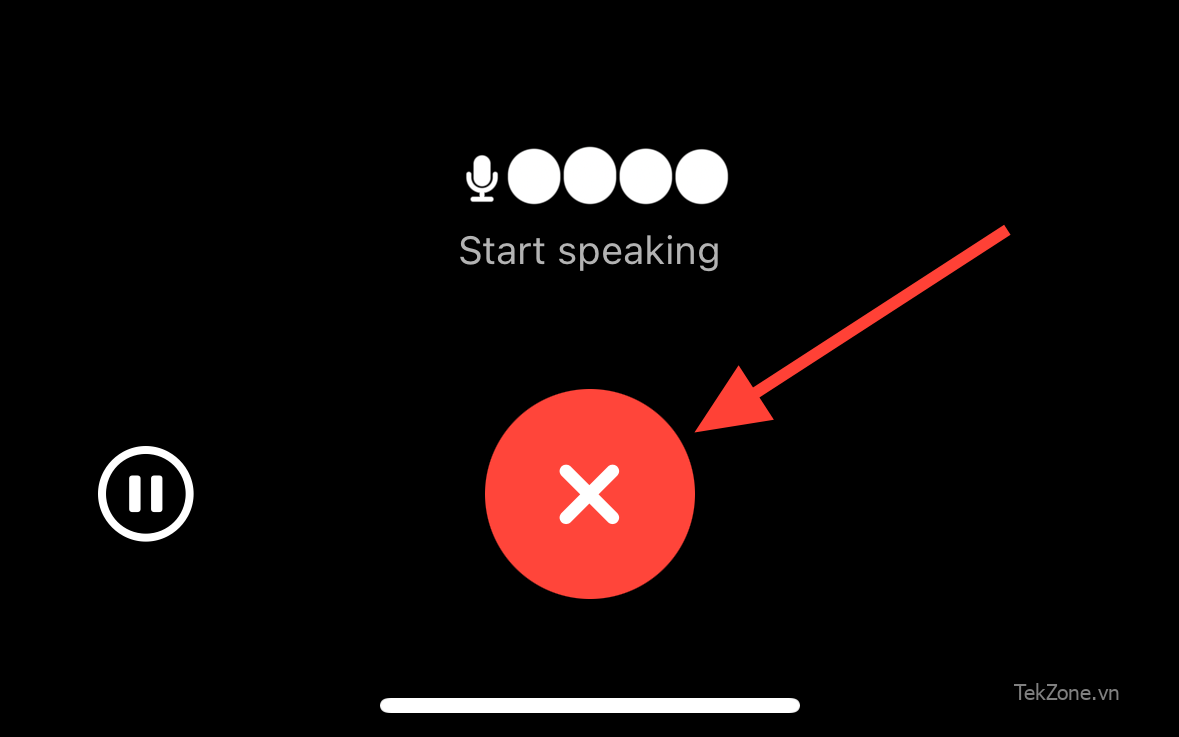
Khi thoát khỏi cuộc chat, bạn sẽ tìm thấy bản ghi của toàn bộ cuộc chat. Bạn có thể xem lại nó bất cứ lúc nào từ lịch sử chat của mình, giống như cuộc chat bằng văn bản.
Khả năng ra lệnh bằng giọng nói của ChatGPT thực sự rất ấn tượng nhưng vẫn còn cần phải cải thiện. Ví dụ: Nếu bạn tạm dừng từ 2 đến 3 giây trong khi đặt câu hỏi để suy nghĩ, ChatGPT sẽ hiểu đó là phần cuối câu hỏi và sự gián đoạn có thể gây khó chịu. Nhưng đây mới chỉ là khởi đầu, vì vậy hãy cùng xem OpenAI mang lại những cải tiến gì cho các cuộc chat bằng giọng nói trong tương lai.




